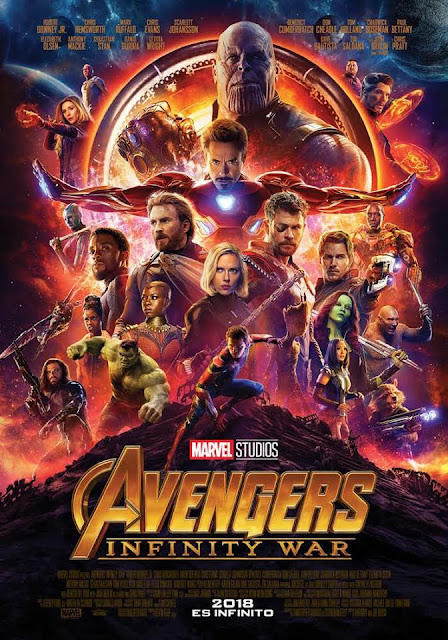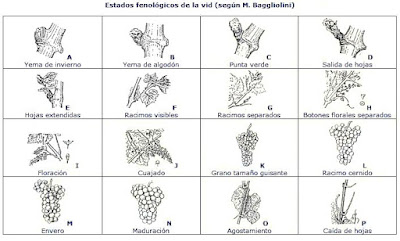Si eres un fiel usuario de Ubuntu que por razones de fuerza mayor se ve obligado a instalar Windows 7 en tu computador y eres de esas personas que a la hora de instalar un sistema operativo lo último que tienes a tu disposición es un CD o DVD virgen para grabar la imagen ISO recién descargada, o que el computador donde piensas hacer la instalación no tiene unidad óptica o simplemente se encuentra averiada, entonces este tutorial es para tí.
Aunque existen herramientas para grabar imágenes ISO en dispositivos flash USB en este caso hablaremos de una tercera vía posible para realizar la instalación, en la que solo necesitas de tu propio disco duro para hacer el trabajo.
Paso 1:
Descarga grub4dos desde aquí, descomprime el archivo grub.exe y colócalo en la raíz ‘/’ de tu partición de Ubuntu.
Paso 2:
Crea una partición NTFS de 4GB y copia todos los archivos de la imagen de Windows 7 en ella.
Para crear la partición puedes utilizar Gparted con las herramientas para particiones NTFS, si no lo tienes instalado ejecuta el siguiente comando:
Para montar una imagen iso desde la consola ejecutas el siguiente comando:
Luego copia todos los archivos del directorio /mnt en la particion anteriormente creada
Paso 3:
Necesitamos editar el archivo /etc/grub.d/40_custom, para ello desde la consola ejecutamos:
Una vez abierto el archivo, pega el siguiente texto al final (ten cuidado de no eliminar ninguna linea original en el archivo)
menuentry “Instalar Windows 7” {
insmod ntfs
set root=(hdx,y)
linux /grub.exe
}
Donde la linea ‘set root=(hdx,y)’ hace referencia al disco y la partición donde se encuentra instalado Ubuntu, por ejemplo si Ubuntu se encuentra instalado en /dev/sda1, entonces la linea debe ser ‘set root=(hd0,1)’.
Al finalizar guarda los cambios en el archivo y cierra gedit, ahora ejecuta el siguiente comando:
Paso 4:
Reinicia el sistema, al iniciarce el Grub verás una nueva entrada llamada ‘Instalar Windows 7’, seleccionala y presiona la tecla ‘c’ para acceder a la consola de Grub grub>, desde ahí ejecuta los siguientes comandos:
chainloader /bootmgr
boot
Ahora para acceder al asistente de instalación de Windows 7 presiona Shift+F10 para acceder a la linea de comandos y ejecuta desde la ubicación X:\sources el siguiente comando:
Y con ello se iniciará el asistente de instalación, una de las ventajas de este método es que como los archivos de instalación se encuentran en el mismo disco duro la copia de los archivos se realizara mucho más rápido que si hubieras utilizado un disco óptico.